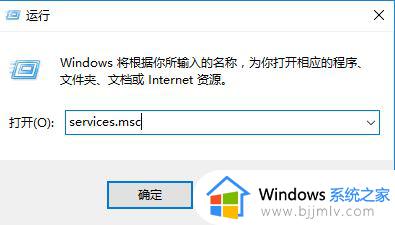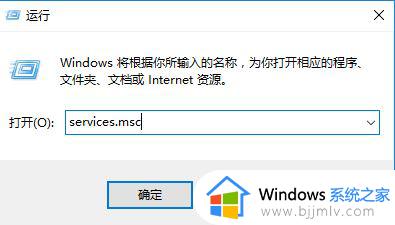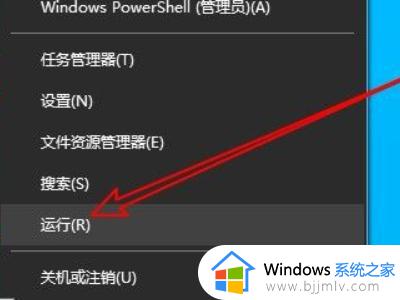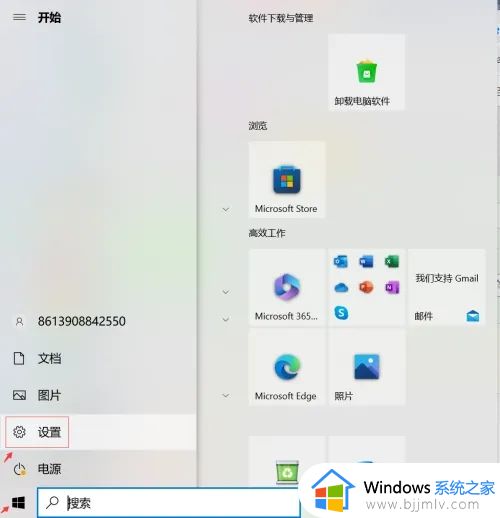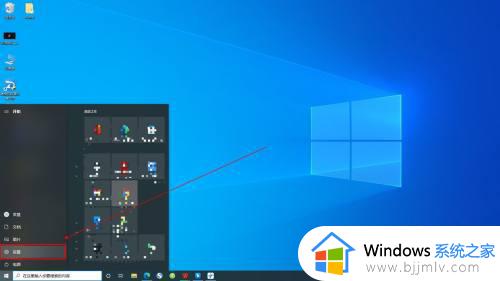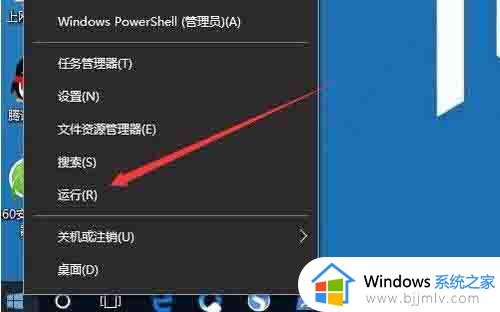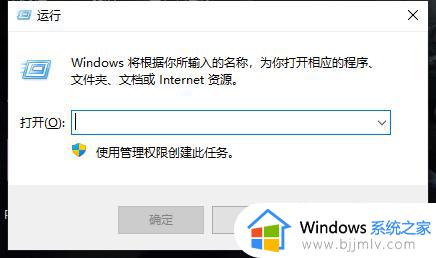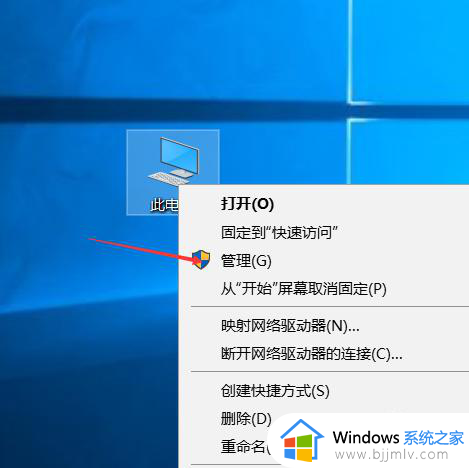win10系统打印服务自动停止怎么办 win10打印服务总是自动停止处理方法
更新时间:2024-05-06 13:41:07作者:runxin
很多用户在使用win10系统办公的时候,也总是会用到电脑外接的打印机设备来实现文件打印需求,然而近日有小伙伴反馈自己win10电脑在打印文件时,却莫名遇到打印服务老是自动停止的问题,对此win10系统打印服务自动停止怎么办呢?以下就是小编带来的win10打印服务总是自动停止处理方法。
具体方法如下:
1、按下win+R打开运行,输入:services.msc 点击确定打开服务;
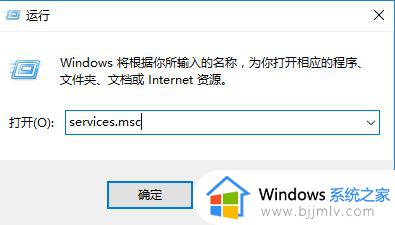
2、找到print spooler服务,单击右键将其停用;
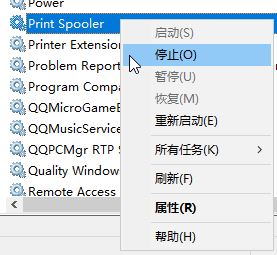
3、打开此电脑,依次打开:C:\Windows\system32\spool 文件夹。将PRINTERS文件夹删除(提示权限的时候点击“是”即可);

4、回到服务界面,启动Print Spooler服务即可。
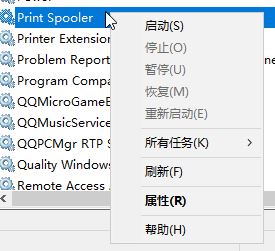
以上就是小编带来的win10打印服务总是自动停止处理方法了,碰到同样情况的朋友们赶紧参照小编的方法来处理吧,希望本文能够对大家有所帮助。